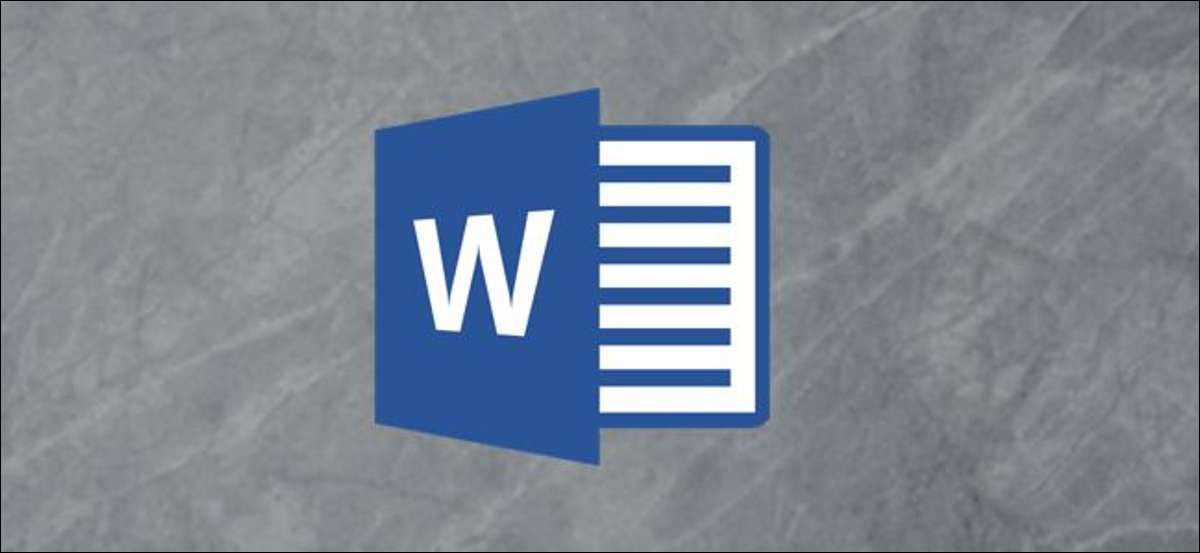
Sette inn en snittbrudd i et Word-dokument gir deg en rekke måter å dele opp store vegger i tekst. Denne funksjonen er nyttig, ikke bare for å bryte opp tekst på sider, men også for multi-kolonne layouter.
Sett inn en snittbrudd
Klikk hvor som helst på siden. Det er her din nye seksjon vil begynne, så det er en god ide å unngå å bryte opp ord eller setninger og i stedet søke etter muligheter til å bryte siden på slutten av et avsnitt eller i det minste en setning.
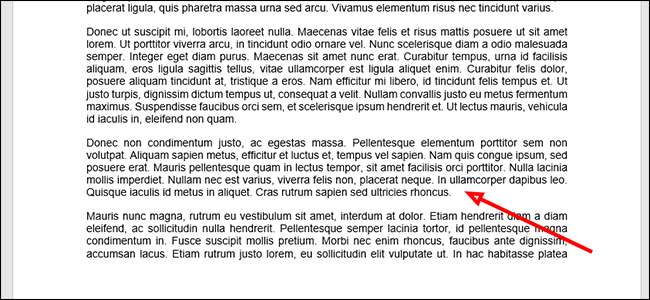
Klikk på "Layout" -fanen på båndet øverst i Word-vinduet.
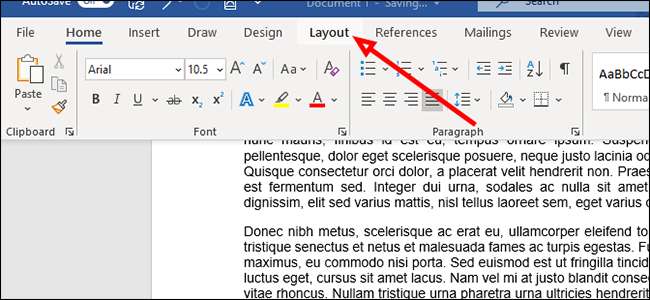
Klikk på "Breaks" under "Sideoppsett" for å åpne en ny rullegardinmeny med flere alternativer for både siden og avsnittet.
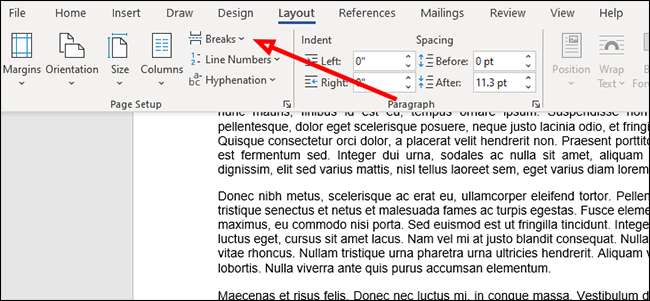
Under "Seksjonsavbrudd", velg hvilken type pause du vil sette inn på siden. Hvis du er usikker, er det en beskrivelse av hver under.
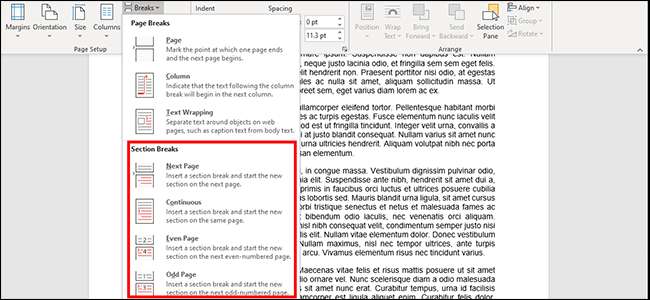
- Neste side: Bryter teksten på markøren. Alt til høyre (eller under det) vil flytte til sin egen side.
- Kontinuerlige: Starter en ny seksjon på samme side. Dette brukes ofte på dokumenter med flere kolonner.
- Selvside: Starter en ny seksjon på den neste jevnt nummererte siden.
- Merkelig side: Starter en ny seksjon på den neste odde nummererte siden.
Slett en snittbrudd
For å fjerne en snittbrudd fra Word-dokumentet ditt, klikk først på "Hjem" -fanen.
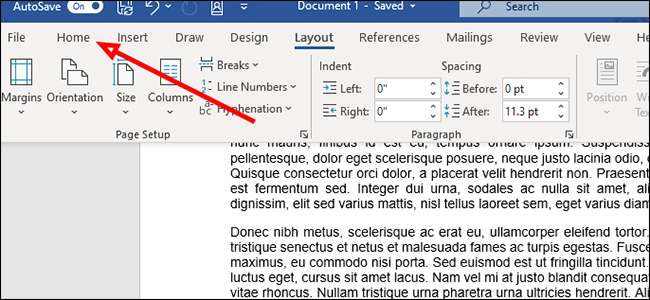
Klikk på ikonet "Ikke-utskriftstegn". Det ser litt ut som en bakover "P."
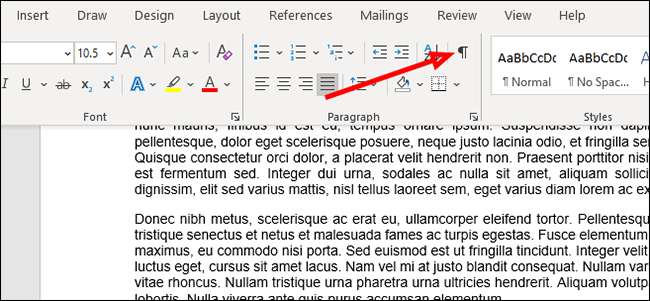
Klikk på plassen til venstre for pause du vil slette, og trykk deretter på "Slett" -tasten på tastaturet.
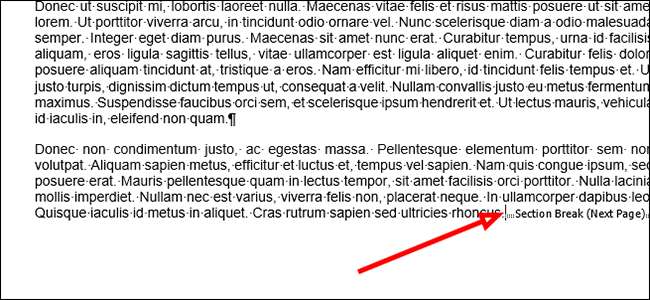
Bytt til en annen type avsnitt pause
For å endre en seksjonspakke til en annen type pause, finn først avsnittet pause du vil endre og klikk bare til venstre for den.
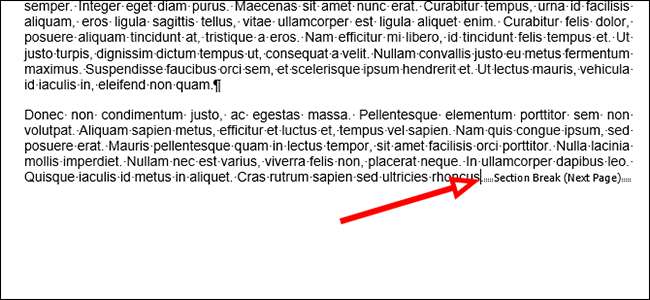
Bytt til "Layout" -fanen på båndet.
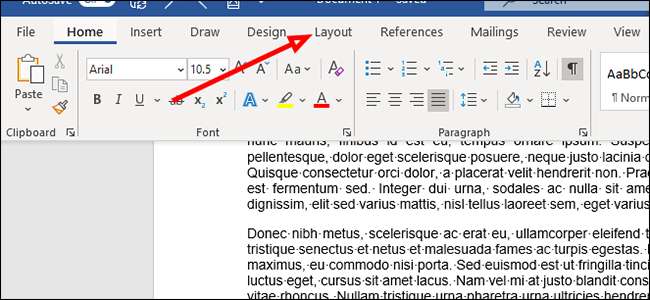
Klikk på "Breaks" for å åpne menyen "Side og avsnittet" ".
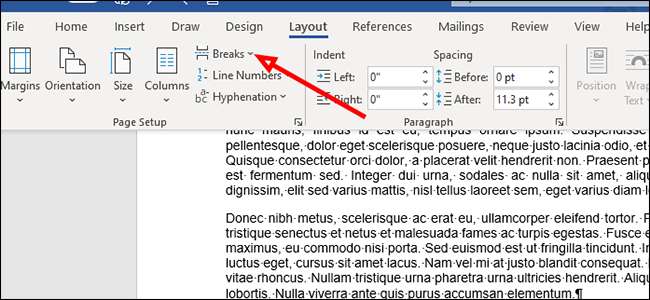
Velg den nye typen avsnittet, du vil ha ved å klikke på noen av alternativene. Det vil automatisk endre typen avsnittet pause basert på hva du velger.
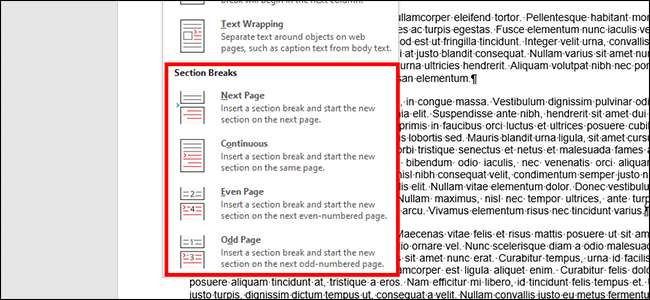
Dokumentet ditt vil nå bli brutt opp i hvilken type seksjoner du valgte.







